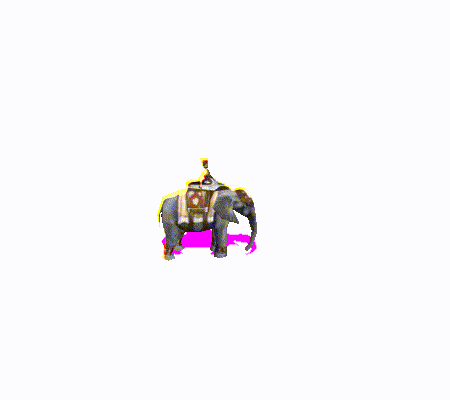1. Что для этого нужно:
а) BARExplorer - открывает архив с моделями и текстурами.
б) AoMEd - конвертирует модели и текстуры в удобный нам формат (3DS для моделей и TGA для текстур).
в) 3DS MAX (далее просто Макс) - известно для чего
г) скрипт для разделения анимации в 3D-модели по кадрам.
д) Установленная игра Age of Mythology, можно с аддоном Titans.
2. Начинаем. Нам нужно распаковать архив с моделями.
a) Запускаем программу BARExplorer.
б) Открываем в папке с игрой папку \models\, а в ней выбираем файл models.bar (или models2.bar если нужна графика из аддона).
в) В меню Options указываем папку, куда распаковываем модели (можно не указывать, но потом постоянно будет спрашивать).
г) Выбираем либо один файл, который хотим извлечь, либо извлекаем всё (рекомендуется) через меню Edit.
Отмечу, что все нужные нам модели юнитов и зданий имеют расширение *.BRG (есть и модели *.GRN, но о них особый разговор).
Название каждого файла имеет смысл и очень часто легко понимается. Например, файл "world n pine e.brg" - модель сосны.
"special g carcinos_deatha.brg" - модель гибели спец. юнита Карцинос (огромный омар).
"animal elephant_attacka.brg" - модель атакующего дикого слона.
"lp building g marketage2.brg" - наверное, модель рынка и т.п.
Ещё один пример - модель дракона Nidhogg - её полноценная анимация содержится в нескольких файлах:
sfx n nidhogg_attacka.brg - атака
sfx n nidhogg_birtha.brg - появление (этот дракон вызывается (summon))
sfx n nidhogg_deatha.brg - гибель
sfx n nidhogg_flaila.brg - полёт - премежуток между атаками
sfx n nidhogg_idlea.brg - полёт-бездействие
sfx n nidhogg_walka.brg - полёт-перемещение
3. Конвертация в 3DS MAX-модель
а) Открываем AoMEd -> жмём на кнопку "Direct file conversion" -> выбираем и открываем файл, который мы хотим конвертировать ->
-> Если всё правильно, выбираем имя файла 3DS в который сохраняем ->
-> выбираем архив с текстурами textures\textures.bar. Иногда нужно прописывать полный путь!
Если появилось сообщение "Completed", то всё прошло успешно и можно двигаться дальше в п.4.
Если нет, значит, вы сделали что-то не так (чаще всего) или программа не смогла обработать нужные файлы (редко, но бывает).
Итак, нужная нам модель и текстуры к ней извлечены и теперь остаётся работа с Максом. Поскольку я, как и многие ругие, не сильный знаток Макса, прошу не пинать за стиль изложения тех, кто считает себя знатоком Макса. Я постарался изложить всё так, чтобы даже ни разу не открывавший эту программу пользователь смог получить то, что заявлено в сабже.
4. Подготовка модели в Максе. В папке «Scripts» каталога Макса уже должен лежать наш скрипт «import_gmax». (в настройках Макса нужно указать где лежат наши извлечённые модели и текстуры: в меню «Customize\Configure User Path…» на вкладке External Files добавляем наш каталог)
А) Открываем Макс и через меню «File\Import…» открываем, например, модель «special n valkyrie_walka».
Б) В появившемся диалоге выбираем «Completely replace…» и «Convert unit». OK. Появляется что-то непонятное.
В) Это что-то обрабатываем так. Меню «MAXScript\Run Script…». Выбираем «import_gmax» и запускаем его. Всё, модель нормальная, с анимацией, и с ней можно работать. Дальше опытным пользователям Макса можно не читать.
5. Создание анимации в Максе.
А) Устанавливаем нормальное положение. Например, выбираем меню «Edit\Rotate», щёлкаем мышью на нашей модели и в нижней панели ставим около «Z:» значение «35.0» (здесь возможны другие варианты).
Б) Меню «Rendering\Environment…», выбираем цвет фона для анимации «Background\Color» (здесь я поставил белый цвет).
В) Меню «Rendering\Render», «Time Output\Active Time Segment», «Output Size\Width» 450, «Height» 400, «Render Output» - выбираем название для спрайтов, тип BMP, нажимаем «Сохранить», выбираем RGB 24-bit. Жмём на «Render», наблюдаем и ждём. Всё, ищём спрайты там где сохранились.
Вот пример того, что получилось у меня в процессе написания этой инструкции.

AoMEd, BARExplorer, import_gmax.ms можно скачать отсюда
letitbit.net/download/7605.726bccc27ccd7b8a6c98620d1/aom.zip.html
Скрипты: http://slil.ru/29362809